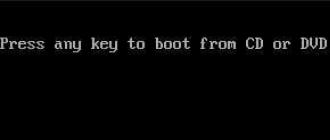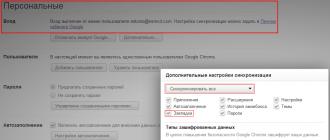Quelles sont les versions du BIOS et comment entrer leurs paramètres
Il existe plusieurs versions de BIOS intégrées à diverses cartes mères - AWARD, AMI, UEFI. Il s'agit de trois versions principales, mais le système AWARD est le plus courant sur les ordinateurs de bureau. Cependant, ces trois systèmes ne diffèrent pas fondamentalement, à l'exception de la conception externe et des touches de raccourci, ils effectuent tous les mêmes tâches fonctionnelles. Il ne sera pas difficile de saisir les paramètres du système de base, il vous suffit de procéder comme suit :
- coupez l'alimentation de l'ordinateur ;
- mettez l'appareil sous tension, une fois que la première image apparaît sur le moniteur et qu'il s'agit d'un écran noir, appuyez sur la touche de raccourci. Habituellement, les développeurs indiquent la touche sur laquelle il faut appuyer pour entrer les paramètres.

Cette touche peut être DEL, F2, F10. Encore une fois, tout dépend de la version du BIOS. La touche F10 est beaucoup moins courante, mais si votre version du BIOS nécessite d'appuyer sur ce bouton, au lieu de DEL, F2, le système écrira F10 sur l'écran de démarrage du démarrage du système.
Conseils. Les ordinateurs portables modernes basés sur Windows 7, 8 peuvent ne pas afficher l'écran de démarrage. Cela se produit parce que les derniers modèles sont équipés d'un accélérateur de démarrage du système d'exploitation. Pour résoudre ce problème, vous devez lire les instructions de votre ordinateur et désactiver la fonction Fast Boot.
Si vous ne voyez pas l'écran de démarrage et que vous ne trouvez pas les instructions, la méthode suivante est presque toujours utile : éteignez l'ordinateur portable, maintenez la touche F2 enfoncée, allumez l'appareil sans relâcher le bouton F2. Après ces étapes, la configuration du BIOS démarre généralement.
Nous avons défini dans les paramètres du BIOS pour démarrer à partir du disque sous Windows 7.8
Après avoir terminé avec succès les étapes décrites ci-dessus, le système de base s'ouvrira devant vous. Si l'écran des paramètres est bleu sur le moniteur, il s'agit probablement de la version de la base AWARD. C'est le plus commun et beaucoup plus commun que ses homologues.
Comment travailler avec AWARD ?
- Dans le menu principal du BIOS, sélectionnez la section Fonctionnalités avancées du BIOS.
- Ensuite, accédez à First Boot Device, appuyez sur la touche Entrée et sélectionnez le nom du lecteur optique.
- Appuyez sur Echap pour revenir au menu Démarrer, sélectionnez l'option Enregistrer et quitter la configuration, confirmez l'action, après quoi l'ordinateur redémarrera avec les paramètres du périphérique de démarrage modifiés.
Attention! Si vous ne trouvez pas l'option Fonctionnalités avancées du BIOS, dans tous les cas, en haut de l'écran des paramètres, il y aura une option de démarrage, dans laquelle le CD-ROM doit être sélectionné en face du 1er périphérique de démarrage.
Il ne devrait pas y avoir de difficultés avec la version UEFI. Ici, le périphérique de démarrage doit être sélectionné de la même manière. L'interface UEFI BIOS est simple et directe, bien qu'elle diffère de AWARD et AMI. Les deux derniers sont les mêmes, la seule différence entre eux est que l'AMI a trouvé sa place dans les ordinateurs portables.

Dans le système UEFI BIOS, vous devez tout d'abord accéder à l'onglet Boot, sélectionner votre appareil avec le lecteur à lire dans les paramètres First Boot Option. Ensuite, enregistrez les paramètres et attendez que le système redémarre.
Le principe de fonctionnement de tous les systèmes est le même partout et toujours. Les différentes versions ne diffèrent que par leur apparence. Si vous examinez attentivement toutes les options de configuration, vous pourrez probablement trouver la section dont vous avez besoin.
À ce stade, l'essentiel est de comprendre le principe même de fonctionnement du BIOS, après quoi il n'y aura aucune difficulté. Mais si vous allez dans les paramètres, et après les actions entreprises, l'ordinateur refuse de démarrer à partir du disque, alors vous devez faire attention au CD lui-même.
Configuration du BIOS pour démarrer Windows à partir d'un support externe
Tweeter
Disons que vous avez un disque Windows amorçable entre les mains. Ou disque antivirus Dr.Web LiveCD. Ou peut-être voulez-vous installer Linux. Vous insérez le disque dans l'ordinateur, mais soudain la question se pose : « Que faire alors ? Si vous êtes un utilisateur d'ordinateur inexpérimenté (encore), cette question se posera alors l'une des premières. Les utilisateurs avancés ont également parfois besoin de connaître l'ordre de démarrage dans différentes versions du BIOS. Donc mes instructions fonctionneront pour tout le monde.
Nous sommes donc confrontés à une tâche : nous devons d'abord indiquer à l'ordinateur sur quel disque démarrer. Pour ce faire, vous devez accéder aux paramètres du BIOS. Comment faire cela - lisez la suite.
Sur quel bouton dois-je appuyer ?
La toute première question qui se pose d'un utilisateur non préparé. Comment démarrer à partir d'un disque amorçable ou d'un lecteur flash ?
Deux solution :
- Ouvrez le menu de démarrage avec une liste de périphériques de démarrage connectés et sélectionnez celui que vous voulez dans la liste.
- Configurez le BIOS de la carte mère pour que le système d'exploitation soit chargé en premier à partir du périphérique souhaité et non à partir du disque dur.
Option 1 simple, mais tous les BIOS ne prennent pas en charge un tel menu. Dans tous les cas, ça vaut le coup d'essayer. En règle générale, le menu de démarrage apparaît lorsque vous appuyez sur F11 ou F12 immédiatement après avoir allumé l'ordinateur. Moins fréquemment - Esc, F8 ou autres boutons. Parfois, il est pris en charge mais désactivé. Dans ce cas, lisez les instructions de la carte mère de votre ordinateur.
Option 2 fonctionne toujours - il existe des paramètres de démarrage dans presque tous les BIOS. Je vais vous parler du réglage.
Nous devons entrer dans les paramètres du BIOS. Le BIOS (ou son UEFI analogique amélioré) est un système spécial qui démarre immédiatement après avoir allumé l'ordinateur. Le BIOS est indépendant de Windows ou de tout autre élément car il réside sur une puce mémoire soudée à la carte mère. Vous pouvez en savoir plus sur la terminologie.
Habituellement, pour entrer dans les paramètres du BIOS, vous devez appuyer sur le bouton Supprimer, F2 ou Esc 1 à 3 secondes après avoir allumé l'ordinateur. Comment savoir sur quel bouton appuyer : après avoir allumé le PC, recherchez la ligne Appuyez sur Suppr pour accéder à la configuration à l'écran (où au lieu de Suppr, il peut y avoir F2 ou une autre touche). Ce sera l'inscription sur le bouton sur lequel appuyer. Exemple:
Au lieu d'un écran noir avec un texte de diagnostic, le logo du fabricant de l'ordinateur portable ou de la carte mère peut s'afficher, puis l'invite ressemblera à ceci :
Au fait, dans les deux dernières captures d'écran, il y a des astuces pour le bouton du menu de démarrage (qui appelle plus simple) - sur le premier c'est Esc, sur le second F12. Permettez-moi de vous rappeler que cette option est préférable, mais pas toujours présente.
Sur les écrans de démarrage de certains ordinateurs portables il n'y a pas d'inscription, alors jetez un œil au tableau des clés
Appuyez sur le bouton souhaité et entrez dans le BIOS. Si vous avez appuyé sur le mauvais bouton, rien de grave ne se produira, car l'ordinateur ignorera simplement vos actions ou affichera un autre module complémentaire du BIOS, ce qui ne sera pas ce dont vous avez besoin. Ensuite, vous devez appuyer sur Réinitialiser (le bouton de redémarrage de l'unité centrale) ou sur Ctrl Alt Suppr pour redémarrer l'ordinateur.
Après avoir appuyé sur le bouton souhaité et l'écran du BIOS apparaît, une embuscade nous attend - il existe de nombreuses versions du BIOS, leurs paramètres sont différents. Il y a de bonnes nouvelles - ils ont tous souvent les mêmes points, vous pouvez donc comprendre ce qui est quoi. Il existe deux versions de BIOS très différentes l'une de l'autre, nous les examinerons ci-dessous.
Veuillez noter que des conseils similaires figurent également dans les instructions de la carte mère de l'ordinateur portable ou de bureau. Si vous n'avez pas de manuel papier, vous pouvez toujours le télécharger à partir de la page modèle sur le site officiel du fabricant.
Après avoir lu cet article, en regardant les illustrations explicatives, vous pouvez configurer n'importe quel ordinateur pour démarrer à partir du disque d'installation de Windows.
Version populaire du BIOS. C'est notamment le cas sur de nombreux ordinateurs portables Acer :
Nous devons accéder à la section Boot. Appuyez trois fois sur la flèche droite :
Devant nous se trouve une liste d'appareils à partir desquels vous pouvez démarrer. Les noms des lignes sont différents sur chaque ordinateur, mais les deux premiers mots indiquent toujours de quel type d'appareil il s'agit :
- CD IDE - Lecteur CD/DVD
- Disque dur IDE - disque dur
- Disque dur USB - disque dur portable
- CLÉ USB - Clé USB.
Pour régler d'abord le lecteur de disquette (ligne commençant par IDE CD), c'est-à-dire modifier la priorité de démarrage, utilisez les flèches haut / bas pour mettre cet élément en surbrillance, puis en appuyant sur F5 / F6(sur certaines versions de ce BIOS, appuyez sur - ou), placez-le en premier dans la liste. Ce sera quelque chose comme ça :
À sauver réglages effectués, cliquez sur flèche droite pour accéder au menu Sortir(Quitter), sélectionnez l'élément de menu Quitter et sauver les changements(Quitter et enregistrer les modifications) et appuyez sur Entrée deux fois de suite.
Remarque : l'élément de menu Exit Discarding Changes vous permet de quitter le BIOS sans enregistrer vos paramètres.
L'ordinateur redémarrera et au lieu de démarrer Windows, il devrait commencer à démarrer à partir du lecteur sélectionné. C'est, par exemple, que l'installation de Windows va démarrer. Mission accomplie!
Le menu principal de ce BIOS ressemble à ceci :
Appuyez sur Entrée, revenez à la page de paramètres précédente, accédez à Second dispositif d'amorçage(Deuxième périphérique de démarrage) et là nous exposons Disque dur- cela permettra à votre ordinateur de démarrer normalement lorsque le DVD ou la clé USB est retiré.
Appuyez sur Y sur le clavier, puis sur Entrée - les paramètres seront enregistrés, l'ordinateur redémarrera.
Prêt! Maintenant, lorsque la disquette de démarrage est insérée, l'ordinateur démarre d'abord à partir de celle-ci, et non à partir du disque dur. Si le disque n'est pas inséré, il démarrera à partir du périphérique suivant dans la liste.
Une ancienne version du BIOS AWARD
Je ne l'ai rencontré que sur de vieux ordinateurs avant 2003. Le menu principal ressemble à ceci :
Pour configurer l'ordre de démarrage, vous devez aller dans le menu BIOS FEATURES SETUP :  Paragraphe Séquence d'amorçage responsable de l'ordre de chargement. Boutons Page précédente et Bas de page(ou Entrée et flèches - malheureusement, je ne peux pas vérifier) vous devez définir le premier CD-ROM, le deuxième C (il s'agit d'un disque dur), le troisième n'est pas important - en définir.
Paragraphe Séquence d'amorçage responsable de l'ordre de chargement. Boutons Page précédente et Bas de page(ou Entrée et flèches - malheureusement, je ne peux pas vérifier) vous devez définir le premier CD-ROM, le deuxième C (il s'agit d'un disque dur), le troisième n'est pas important - en définir.
Similaire au BIOS AWARD susmentionné. Il contient le plus souvent l'inscription BIOS Setup Utility sans aucun nom explicatif.
Utilisez la touche "flèche droite" du clavier pour accéder à l'onglet Botte:
Sur la page de démarrage, accédez à Priorité des périphériques de démarrage:
Il y a des points ici 1er lecteur, 2e lecteur- "Premier périphérique d'amorçage", "Deuxième périphérique d'amorçage". Vous devez ouvrir le 1er lecteur et y spécifier CDROM (pour un lecteur de disquette) ou USB (pour démarrer à partir d'un lecteur flash), dans 2nd Drive, spécifiez SATA ou IDE, selon le type de disque dur que vous possédez et l'élément qui sera disponible dans le menu.
Un autre BIOS AMI
Tout est clair ici, regardez la photo :
Boutons et – vous pouvez parcourir les éléments du menu en appuyant sur la F10 appellera l'élément pour enregistrer les paramètres.
Questions et réponses
V : Je ne peux pas entrer les paramètres du BIOS. Que faire?
O : Assurez-vous de le faire correctement. 99% des problèmes sont dus à une lecture inattentive des instructions. Tout peut être résolu si vous posez correctement la question au tout-puissant Google : « modèle de configuration de démarrage de la carte mère / ordinateur portable ».
V : Configuré selon les besoins, mais l'erreur "NTLDR est manquante" apparaît ou le curseur clignote en haut à gauche de l'écran.
O : Vous avez mal gravé le disque de démarrage ou la clé USB.
V : Comment démarrer à partir d'une clé USB (ou d'un disque dur portable) et non d'un DVD ?
1 : Vous devez spécifier USB-HDD, USB-ZIP ou Amovible dans les paramètres de démarrage. Le nom de l'article peut différer. En cas de problème, lisez les instructions de la carte mère.
2 : Si le BIOS ne prend pas en charge le démarrage à partir de périphériques USB, vous pouvez créer un DVD amorçable avec Plop Boot Manager et, lors du démarrage à partir de celui-ci, spécifiez l'élément "USB" dans le menu qui apparaît. L'avantage de cette méthode est que même sur les anciens ordinateurs, où l'USB au démarrage fonctionne en mode USB 1.1 lent, la vitesse sera rapide - le mode USB 2.0 s'activera. Moins - encore une fois, il n'est pas toujours pris en charge par certaines cartes mères. En savoir plus sur Plop est écrit
V :Comment faire une clé USB bootable ?
O : Si vous avez besoin d'un lecteur flash avec l'installation de Windows 7 ou 8, alors vous êtes dans la section
V :L'article ne fournit pas d'instructions sur la façon de configurer mon BIOS. S'il vous plaît écrivez !! 111
O : Avec l'avènement des cartes mères, où l'UEFI est utilisé à la place du BIOS, un grand nombre d'écrans externes différents, mais essentiellement identiques, avec des paramètres sont apparus. Étant donné que les paramètres doivent être effectués de la même manière partout, lisez attentivement l'article ci-dessus et recherchez des éléments similaires dans votre BIOS, ou lisez les instructions de votre carte mère / ordinateur portable.
V : BIOS configuré, maintenant rien n'est chargé du tout. Aider!
O : Dans 10 cas sur 10, le problème est une inattention ou une clé USB/disque bootable mal faite. Réinitialisez les paramètres du BIOS soit en retirant la batterie pendant une demi-heure de désactivé ordinateur ou l'élément de menu Charger les paramètres par défaut. Ensuite, refaites tout en lisant attentivement toutes les instructions.
V : Lors du démarrage à partir d'une clé USB, un écran bleu apparaît.
O : Vous avez fait une erreur quelque part lors de la création d'une clé USB amorçable. Lisez plus attentivement les instructions ou recherchez-en une autre - il existe de nombreuses façons de créer des lecteurs flash amorçables.
V : J'ai créé un disque amorçable / un lecteur flash, j'ai configuré le BIOS, mais je démarre toujours à partir du disque dur.
O : Soit vous avez mal préparé le disque de démarrage / le lecteur flash, soit vous avez mal configuré le démarrage. Si vous ne pouvez pas lire attentivement les instructions, réfléchissez à la question suivante : obtiendrez-vous tout le reste correctement ? Peut-être vaut-il mieux contacter des personnes expérimentées (centre de service) ?
Conclusion
En utilisant les informations de cet article, vous pouvez exécuter des disques amorçables sur n'importe quel ordinateur ou ordinateur portable - n'importe quel disque d'installation LiveCD, Windows ou Linux, n'importe quel lecteur flash USB amorçable (si le BIOS prend en charge le démarrage à partir de périphériques USB).
Sur les ordinateurs modernes, il existe des versions BIOS (ou UEFI) avec prise en charge d'une souris, de beaux menus, etc. Malgré l'apparence différente, tout est configuré selon le même principe que j'ai donné plus haut.
N'oubliez pas après l'installation (ou pour quelle autre raison configurez-vous le BIOS) de rétablir les paramètres de démarrage afin que l'ordinateur démarre normalement à partir du disque dur !
Configurer un ordinateur pour démarrer à partir d'un DVD ou d'un CD est l'une de ces choses qui peuvent être nécessaires dans diverses situations, tout d'abord pour installer Windows ou un autre système d'exploitation, utiliser le disque pour réanimer le système ou supprimer des virus , ainsi que pour effectuer d'autres tâches.
Relativement parlant, le démarrage à partir d'un disque est généralement un peu plus facile et il y a moins de nuances dans cette opération que lors de l'utilisation d'un lecteur flash USB comme lecteur amorçable. Cependant, assez de discours, au point.

Connectez-vous au BIOS pour modifier l'ordre des périphériques de démarrage
La première chose à faire est d'entrer dans le BIOS de l'ordinateur. C'était une tâche assez simple jusqu'à tout récemment, mais aujourd'hui, lorsque l'UEFI est venu remplacer le BIOS Award et Phoenix habituel, presque tout le monde a des ordinateurs portables, et divers matériels et logiciels Les technologies de démarrage rapide sont activement utilisées ici et là, accédez au BIOS dans pour démarrer à partir du disque n'est pas toujours une tâche facile.
De manière générale, l'entrée du BIOS ressemble à ceci :
Dans certains cas, ce qui est particulièrement courant sur les ordinateurs portables modernes, vous ne verrez aucune inscription : Windows 8 ou Windows 7 commenceront à se charger immédiatement, car ils utilisent simplement diverses technologies pour un démarrage rapide. Dans ce cas, pour entrer dans le BIOS, vous pouvez utiliser différentes méthodes : lisez les instructions du fabricant et désactivez Fast Boot ou autre chose. Mais, presque toujours, une méthode simple fonctionne :
- Éteignez votre ordinateur portable
- Appuyez sur la touche F2 et maintenez-la enfoncée (la touche la plus courante pour entrer dans le BIOS sur les ordinateurs portables, H2O BIOS)
- Mettez sous tension sans relâcher F2, attendez que l'interface du BIOS apparaisse.
Cela fonctionne généralement.
Configuration du démarrage à partir du disque dans le BIOS de différentes versions
Une fois que vous êtes entré dans les paramètres du BIOS, vous pouvez définir le démarrage à partir du lecteur souhaité, dans notre cas, à partir du disque de démarrage. Je vais vous montrer plusieurs options à la fois sur la façon de procéder, en fonction des différentes options de l'interface de l'utilitaire de configuration.

Dans la version du BIOS Phoenix AwardBIOS la plus courante sur les ordinateurs fixes, sélectionnez Fonctionnalités avancées du BIOS dans le menu principal.

Après cela, sélectionnez le champ First Boot Device, appuyez sur Entrée et sélectionnez le CD-ROM ou le périphérique correspondant à votre lecteur de disque. Appuyez ensuite sur Esc pour quitter le menu principal, sélectionnez « Save & Exit Setup », confirmez la sauvegarde. L'ordinateur redémarrera alors en utilisant le disque comme périphérique de démarrage.

Dans certains cas, vous n'y trouverez ni l'élément Advanced BIOS Features ni les paramètres de démarrage. Dans ce cas, faites attention aux onglets en haut - vous devez accéder à l'onglet Démarrage et y mettre le démarrage à partir du disque, puis enregistrer les paramètres de la même manière que dans le cas précédent.

Le paramètre d'ordre de démarrage peut sembler différent sur le BIOS UEFI moderne. Dans le premier cas, vous devez accéder à l'onglet Démarrage, sélectionner le lecteur pour la lecture des disques (généralement, ATAPI) comme option de premier démarrage, puis enregistrer les paramètres.

Dans la version de l'interface montrée dans l'image, vous pouvez simplement faire glisser les icônes de périphérique pour indiquer le disque comme le premier lecteur à partir duquel le système démarrera au démarrage de l'ordinateur.
Je n'ai pas décrit toutes les options possibles, mais je suis sûr que les informations fournies seront suffisantes pour faire face à la tâche dans les autres versions du BIOS - le démarrage à partir du disque est installé à peu près de la même manière partout. À propos, dans certains cas, lorsque vous allumez l'ordinateur, en plus d'entrer les paramètres, vous pouvez appeler le menu de démarrage avec une touche spécifique, cela vous permet de démarrer une fois à partir du disque et, par exemple, d'installer Windows, cela suffit.
Soit dit en passant, si vous avez déjà fait ce qui précède, mais que l'ordinateur ne démarre toujours pas à partir du disque, assurez-vous que vous l'avez gravé correctement.
Savoir comment configurer l'ordre d'accès aux disques dans le BIOS peut être utile dans divers cas, notamment pour réinstaller le système d'exploitation, démarrer à partir d'un lecteur flash de secours ou d'un disque avec un kit de distribution différent. Il existe certaines nuances associées au démarrage à partir d'un disque dur ou d'un lecteur flash, que nous aborderons également ci-dessous.
Comment entrer dans le BIOS ?
Évidemment, pour changer le disque à partir duquel l'utilisateur veut démarrer, il est nécessaire d'entrer dans le BIOS. Et si auparavant la liste des boutons de raccourci se limitait à quelques combinaisons simples, à l'heure actuelle il n'est peut-être pas facile de « deviner » l'action conçue par les développeurs la première fois. Le moyen le plus simple de connaître la séquence d'actions requise est de regarder de près l'écran de chargement. Pour ça:
- allumer l'ordinateur;
- pendant que la machine affiche des statistiques sur un écran noir, recherchez la ligne « Appuyez sur Suppr pour entrer dans la configuration » ou « Appuyez sur F2 pour entrer dans les paramètres du Bios » (exemple dans l'image );
- les raccourcis clavier les plus courants pour entrer dans le BIOS sont F2, Del ou F10 ;
- appuyez dessus immédiatement après avoir allumé le PC ou jusqu'à ce que le logo Windows apparaisse ;
- si l'ordinateur portable utilise la technologie Fast Boot ou toute autre technologie qui n'affiche pas les données souhaitées à l'écran, éteignez-le ;
- appuyez sur F2, appuyez sur le bouton d'alimentation sans relâcher la touche de raccourci jusqu'à ce que le menu d'entrée du BIOS apparaisse ;
- aux mêmes fins, un bouton « propriétaire » spécialement désigné peut être situé sur la mallette de l'ordinateur portable.
Comment configurer le démarrage à partir du disque dans le BIOS
Alors, nous sommes entrés dans le BIOS, maintenant nous devons comprendre la masse de paramètres que le système nous propose de manipuler. Étant donné que les versions du BIOS peuvent différer légèrement, examinons des exemples spécifiques. Si vous avez le BIOS Phoenix AwardBIOS :
- sur l'écran principal, allez dans « Fonctionnalités avancées du BIOS » ;
- recherchez First Boot Device dans la liste (il s'agit du premier support auquel l'ordinateur accédera) et sélectionnez celui dont vous avez besoin, par exemple un CD-ROM ;
- appuyez sur le bouton Esc, enregistrez les modifications avec le bouton "Enregistrer et quitter la configuration" - tout est simple.
- redémarrez le PC qui, une fois rallumé, démarrera à partir du périphérique spécifié dans le BIOS ;
- si vous ne voyez pas la section « Fonctionnalités avancées du BIOS » sur l'écran principal, recherchez le menu « Boot » parmi les onglets ;
- allez-y et sélectionnez l'ordre de démarrage (pertinent pour le BIOS UEFI).

Il convient de garder à l'esprit que pour un démarrage unique à partir d'un lecteur flash USB ou d'un autre support, il n'est pas nécessaire de modifier l'ordre d'accès aux disques via le BIOS. Après avoir allumé le PC, il vous suffit d'appeler le menu BOOT par raccourci clavier (Del, F2, F12, F11, Esc - nous recherchons les instructions correspondantes à l'écran) et de sélectionner l'appareil souhaité.
Le démarrage à partir du disque dans le BIOS est requis pour diverses raisons. Le plus souvent, cela est nécessaire pour installer Windows. Mais parfois, vous devez effectuer un démarrage à partir du disque pour restaurer le système d'exploitation. Vous avez peut-être attrapé un virus. Ou l'ordinateur a cessé de s'allumer. Dans de tels cas, vous pouvez configurer le démarrage à partir du disque et essayer de restaurer le PC.
Ce n'est pas difficile à faire. De plus - il est beaucoup plus facile que. En effet, dans ce dernier cas, vous devez en plus vérifier si les périphériques USB sont allumés.
Je constate tout de suite que la version de l'OS ne joue pas de rôle ici. Vous pouvez avoir Windows 10, 8, 7 ou XP - peu importe. La marque de l'ordinateur portable n'a pas vraiment d'importance non plus. Seule la version du BIOS est importante. Il y en a 4 : Award, AMI, Phoenix et le nouveau BIOS UEFI. Chaque version est différente en apparence et certains éléments sont nommés différemment. Même si la procédure est la même partout.
Pour entrer dans le BIOS, vous devez cliquer sur un bouton lorsque vous allumez votre ordinateur ou votre ordinateur portable. Le plus souvent, il s'agit de Supprimer ou de F2. Parfois F1 ou Esc.
Commençons par les ordinateurs de bureau. Sur les ordinateurs plus anciens, Award BIOS est le plus souvent installé. Cela ressemble à ceci :

Pour mettre le démarrage à partir du disque dans le BIOS, procédez comme suit :


Soit dit en passant, si vous avez accidentellement modifié des paramètres inconnus, lorsque vous quittez le BIOS, lorsqu'il vous est demandé si vous souhaitez enregistrer les modifications, écrivez N (c'est-à-dire Non - "Non"). Ensuite, vous pouvez y retourner.
Si vous avez tout fait correctement, l'ordinateur démarrera à partir du disque. En conséquence, vous verrez un écran noir avec une seule ligne.

Appuyez sur n'importe quel bouton - et Windows démarrera à partir du disque (si vous avez gravé exactement le système d'exploitation). Le prix étant réglé, passons à autre chose.
Sur les ordinateurs portables, la version du BIOS AMI se trouve généralement
Sur les ordinateurs portables, la version du BIOS AMI est généralement trouvée. Cela ressemble à ceci :



L'ordinateur portable redémarrera et vous verrez le même écran noir avec une seule ligne. Appuyez sur n'importe quel bouton pour démarrer l'ordinateur portable à partir du disque.
Ce manuel convient aux ordinateurs portables de toute marque - Lenovo, Asus, Acer, HP Pavilion, MSI, Samsung, etc. Si vous avez une version différente du BIOS, 2 autres options sont envisagées ci-dessous. L'un d'eux est peut-être votre cas.
Comment configurer le démarrage à partir du disque ?
La troisième version du BIOS est Phoenix. C'est moins courant par rapport au reste des options (principalement sur les anciens ordinateurs portables). Ressemble à ça:

Comment configurer le démarrage à partir du disque dans ce cas ? Pour ce faire, procédez comme suit :


L'ordinateur portable ou l'ordinateur redémarrera automatiquement. Cliquez sur n'importe quel bouton pour lancer le chargement du disque d'installation (ou du disque de récupération).
Et la dernière version est le nouveau BIOS UEFI
Et la dernière version est le nouveau BIOS UEFI. Cela semble différent - selon le fabricant de la carte mère installée sur le PC ou la marque de l'ordinateur portable.

Il a une interface graphique élégante, il n'est donc pas difficile à définir.
Comment mettre le démarrage du disque vers l'UEFI ? C'est encore plus facile à faire que dans les 3 options précédentes. Certes, la configuration du démarrage à partir du disque peut être effectuée un peu différemment - en fonction de la marque spécifique d'ordinateur portable ou de PC.
Par exemple, ASUS a une section Boot Priority en bas. Et tous les appareils connectés sont affichés ici - disque dur, CR-ROM, lecteur flash. Il vous suffit de faire glisser l'icône du lecteur vers la première position avec la souris, comme indiqué dans la capture d'écran.

Cliquez ensuite sur « Quitter » (dans le coin supérieur droit) et enregistrez les paramètres.
Le PC ou l'ordinateur portable redémarrera automatiquement et vous verrez un écran noir. Cliquez sur n'importe quel bouton pour lancer le chargement du système d'exploitation à partir du disque.
Lorsque vous faites ce que vous voulez (installer Windows ou restaurer votre PC), n'oubliez pas de réactiver le démarrage de l'appareil. Autrement dit, modifiez les paramètres dans le BIOS : placez le disque dur en premier et le lecteur de disquette en second. Sinon, lorsque vous allumez le PC, le système démarrera toujours à partir du DVD d'abord, et s'il n'est pas là, à partir du disque dur. Cela s'applique non seulement au BIOS UEFI, mais également à d'autres versions.
Comment configurer le démarrage à partir du disque vers l'UEFI d'autres fabricants - MSI ou Gigabyte ? Tout ce que vous avez à faire est de trouver l'élément "Priorité de démarrage" et de modifier la priorité d'allumage des appareils. Gigabyte l'a dans la section "Fonctionnalités du BIOS".

Et chez MSI - dans les paramètres ("Paramètres").